İçindekiler
Microsoft, Windows 10 için "Nisan 2019 Güncellemesi sürüm 1903" veya "Windows 10 sürüm 1903 için Kümülatif Güncelleme" olarak bilinen son büyük güncellemeyi 21 Mayıs 2019'da yayınladı. Güncelleme, önümüzdeki günlerde herkes için Windows Update özelliği (Ayarlar -> Güncelleme ve güvenlik -> Windows Update -> Güncellemeleri denetle) aracılığıyla indirilebilir ve yüklenebilir olacak.
Genellikle birçok Windows güncellemesinde olduğu gibi, bazı bilgisayarlarda Windows 10 v1903 güncellemesi çeşitli nedenlerden dolayı indirilemedi ve yüklenemedi. Bu eğitimde, Windows 10 1903 güncellemesi yüklemesinde aşağıdaki sorunları çözmek için çeşitli çözümler bulacaksınız:
- Windows 10 v1903 güncelleştirmesi 0x8007000E hata koduyla yüklenemiyor. Windows 10 v1903 indirilemiyor ("İndirme Bekleniyor" seçeneğinde takılı kaldı) Windows 10 v1903 yüklenirken donuyor. Windows 10 v1903 yüklemesi SECOND_BOOT aşamasında 0xC1900101 - 0x40017 hatasıyla BOOT işlemi sırasında bir hatayla başarısız oldu. Windows 10 v1903 güncelleştirmesi 0x80242016 hatasıyla yüklenemedi.

Nasıl düzeltilir: Windows 10 sürüm 1903 için Mayıs 2019 Özellik Güncelleştirmesi Yüklenemedi.
Önemli: Aşağıdaki yöntemlere geçmeden önce, Windows 10 Update v1903 yükleme sorunlarını gidermek için aşağıdaki işlemleri gerçekleştirin ve ardından güncellemeyi yükleyin:
1. Güncellemeyi yüklemeden önce yeterli boş disk alanınız (en az 32 GB) olduğundan emin olun. Disk Temizleme ile Disk Alanı Nasıl Boşaltılır.
2. İndirin ve yükleyin Windows 10 sürüm 1809 için en son Servis yığını güncelleştirmesi.
3. Kaldırın hepsi harici depolama ortamı USB sürücüler ve SD kartlar gibi. Ayrıca ihtiyacınız olmayan USB bağlantılı aygıtları da kaldırın (örn. USB Yazıcı, USB Kablosuz Fare veya Klavye Alıcısı, USB Kablosuz Ağ Kartı, vb.)
4. Geçici olarak devre dışı bırak veya tamamen kaldırın herhangi bir 3. parti antivirüs veya güvenlik programını sisteminizden kaldırın.
5. Sisteminizde Geliştirici Modunu etkinleştirdiyseniz, şu adıma geçin devre dışı bırak ve Kaldır ve Windows Geliştirici Modu, güncellemeyi yükleyene kadar. Bunu yapmak için:
- Gitmek Ayarlar -> Güncelleme ve Güvenlik -> Geliştiriciler için -> Seçiniz Uygulamaları yandan yükle ve ardından Evet Ardından, onaylamak için Ayarlar -> Uygulamalar -> İsteğe bağlı özellikleri yönetme -> Windows Geliştirici Modu -> tıklayın Kaldırma ve Evet onaylamak için.
Yeniden Başlat bilgisayarınızı açın ve güncellemeyi deneyin.
6. Sürücü Şifrelemesini Devre Dışı Bırakın : Sisteminizde cihaz şifrelemesini etkinleştirdiyseniz (BitLocker, VeraCrypt), güncellemeyi yüklemeden önce devam edin ve C: sürücüsünün şifresini çözün.
7. Windows Güncellemeleri sorunlarını şu şekilde çözmeye çalışın çalışan ve Windows Update Sorun Giderici. Bunu yapmak için aşağıdaki şekilde ilerleyin:
- Gitmek Başlangıç > Ayarlar > Güncelleme ve Güvenlik y > Sorun Giderme > Windows Update.
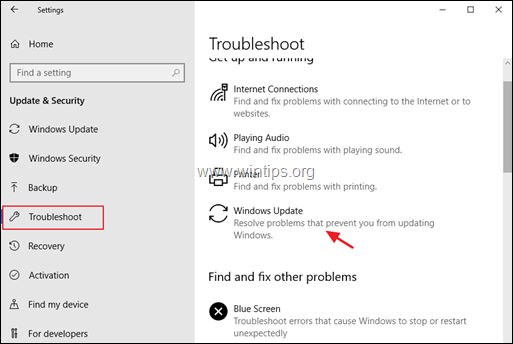
Yöntem 1. Windows'u Windows 10 Güncellemesi v1903'ü yeniden İndirmeye Zorlayın.Yöntem 2. Windows 10'u Elle 1903 sürümüne Yükseltin.Yöntem 3. Windows bozulma hatalarını DISM ve SFC araçlarıyla DÜZELTİN.Yöntem 4. Windows 10 v1903 Güncellemesini Yerinde Yükseltme ile yükleyin.Windows 10 güncellemeleri için genel sorun giderme kılavuzu. Yöntem 1. Windows 10'u v1903 Güncellemesini Sıfırdan İndirmeye Zorlayın.
Adım 1. Windows Update klasörünü silin.
Windows güncelleme sorunlarının en yaygın nedeni, güncellemenin eksik indirilmesidir. Bu durumda Windows Update Store klasörünü silmeniz gerekir (C:\Windows\ YazılımDağıtımı ), Windows'u güncellemeyi yeniden indirmeye zorlamak için.
Windows Update Storage klasörünü silmek için:
1. düğmesine aynı anda basın. Kazanmak  + R tuşlarını kullanarak çalıştır komut kutusunu açın.
+ R tuşlarını kullanarak çalıştır komut kutusunu açın.
2. Aşağıdaki komutu yazın ve tuşuna basın TAMAM.
- services.msc
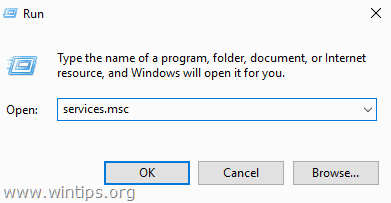
3. Hizmetler listesinden, sağ bölmede Windows Güncelleme Servis.
4. "Windows Update" hizmetine sağ tıklayın ve Dur . *
5. Kapat "Hizmetler" penceresi.
Not: Windows Update hizmetini durduramazsanız:
a. Açmak için üzerine çift tıklayın Özellikler .
b. Ayarla Başlangıç türü için Engelli ve tıklayın OK .
c. Yeniden Başlat bilgisayarınız.
d. Yeniden başlattıktan sonra aşağıdan devam edin.
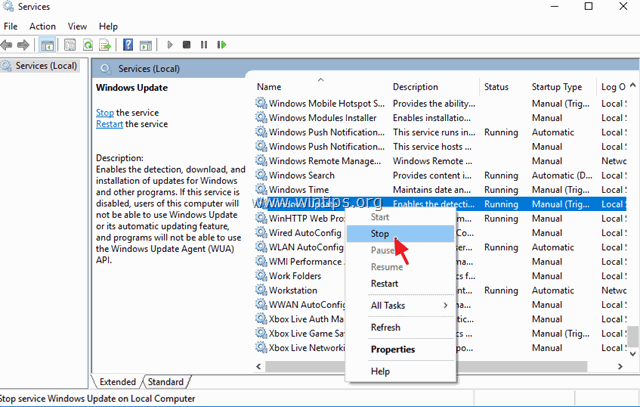
6. Windows Gezgini'ni açın ve şu adrese gidin C:\Windows Klasör.
7. Bulun ve ardından Silme ve YazılımDağıtımı klasör. *
Notlar:
1. "Klasör kullanımda - tekrar deneyin" hatasıyla klasörü silemezseniz, Windows'u "Güvenli Mod "da yeniden başlatın ve prosedürü tekrarlayın.
2. Windows Update hizmetini devre dışı bıraktıysanız (Başlangıç türü = Devre dışı), hizmetlere gidin ve Başlangıç türünü Otomatik .
8. Yeniden Başlat bilgisayarınız.
Adım 2. Tekrar indirin ve v1903 Güncellemesini yüklemeyi deneyin.
1. Yeniden başlatmanın ardından Başlangıç  > Ayarlar > Güncelleme ve Güvenlik .
> Ayarlar > Güncelleme ve Güvenlik .
2. Tıklayın Güncellemeleri kontrol edin.
3. Son olarak Windows'un güncellemeyi tekrar indirmesine ve yüklemesine izin verin.
Yöntem 2. Yükseltme Yardımcısı'nı kullanarak Windows 10 sürüm 1903'ü yükleyin.
Windows 10 Nisan 2019 güncellemesi v1903'ü indirirken veya yüklerken yaşanan sorunları çözmek için ikinci yöntem, güncellemeyi "Windows Update Assistant" kullanarak indirmek ve yüklemektir: Bunu yapmak için:
1. Yukarıdaki Yöntem-1'den Adım-1'deki talimatları izleyin ve "SoftwareDistribution" klasörünü silin.
2. Windows 10 indirme sitesine gidin ve Şimdi güncelleyin Düğme.
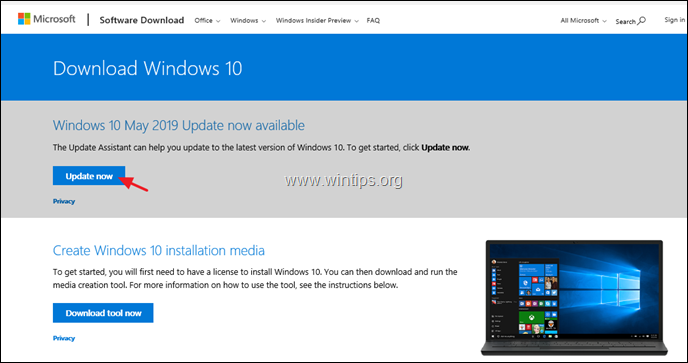
3. Sorulduğunda şuna tıklayın Koşmak yüklemeyi hemen başlatmak için "Windows10Upgrade9252.exe" dosyasını tıklatın veya yükleyiciyi daha sonra çalıştırmak için Kaydet düğmesini tıklatın.

4. Son olarak Şimdi Güncelle düğmesine basın ve sisteminizi Windows 10'un en son sürümü olan 1903 sürümüne güncellemek için ekrandaki talimatları izleyin.
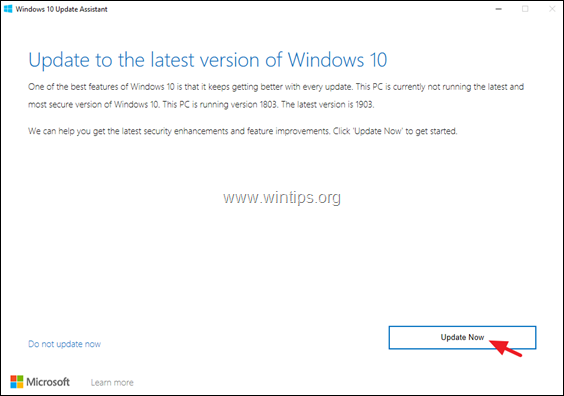
Yöntem 3. DISM & SFC araçları ile Windows bozulma hatalarını DÜZELTİN.
Windows 10 Update 1903 yükleme sorunlarını çözmek için bir sonraki yöntem, aşağıdaki prosedürü izleyerek Windows 10 sistem dosyalarını onarmaktır:
1. Bunu yapmak için komut istemini yönetici olarak açın:
1. Arama kutusuna şunu yazın: cmd or komut istemi
2. Sağ tıklayarak komut istemi (sonuç) ve seçin Yönetici olarak çalıştır .
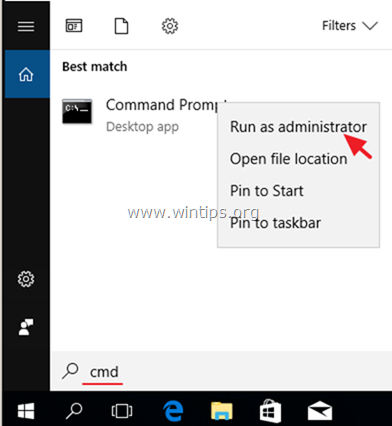
2. Komut istemi penceresinde aşağıdaki komutu yazın ve tuşuna basın Girin:
- Dism.exe /Online /Cleanup-Image /Restorehealth
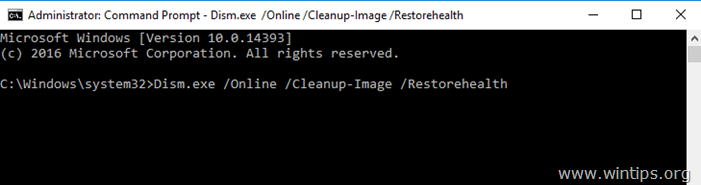
3. DISM bileşen deposunu onarana kadar sabırlı olun. İşlem tamamlandığında (bileşen deposundaki bozulmanın onarıldığı size bildirilmelidir), şu komutu verin ve Girin :
- SFC /SCANNOW
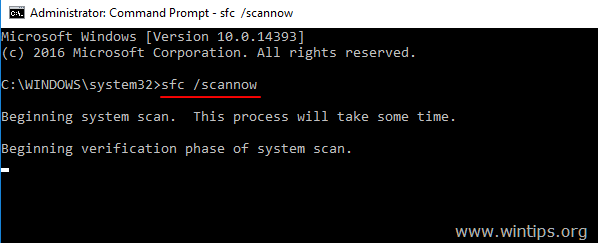
4. SFC taraması tamamlandığında, yeniden başlat bilgisayarınız.
5. Sisteminizi tekrar güncellemeyi deneyin.
Yöntem 4. Windows 10 v1903 Güncelleştirmesini yerinde Yükseltme ile yükleyin.
Windows 10 güncelleme sorunlarını düzeltmek için genellikle işe yarayan bir diğer yöntem, güncellemeyi bir Windows 10 yükleme medyasından yükleyerek bir Windows 10 Onarım-Yükseltme gerçekleştirmektir:
1. Medya Oluşturma aracını indirip çalıştırın ve bir USB Windows 10 yükleme medyası oluşturun.
2. İnternet bağlantısını kesin.
3. USB medyayı bilgisayarınıza takın ve sisteminizi güncellemek için USB'den "Setup.exe" dosyasını çalıştırın.
Not: Bu görevi gerçekleştirmek için ayrıntılı talimatları şu makalede bulabilirsiniz: Windows 10 nasıl onarılır.
İşte bu! Hangi yöntem işinize yaradı?
Bu kılavuzun size yardımcı olup olmadığını, deneyiminizle ilgili yorumunuzu bırakarak bana bildirin. Lütfen başkalarına yardımcı olmak için bu kılavuzu beğenin ve paylaşın.

Andy Davis
Windows hakkında bir sistem yöneticisinin günlüğü





